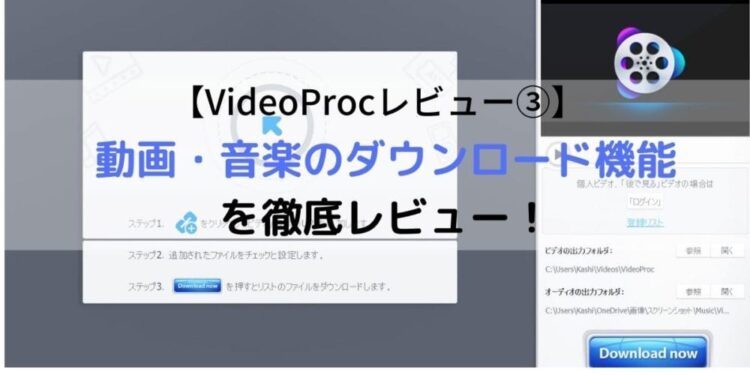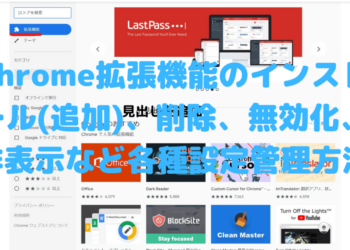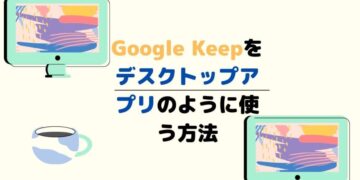YouTubeを含め、基本的に動画サイトにダウンロード機能がついていない場合が多いですよね。
たとえダウンロード機能があっても、広告が多かったり動作が重かったりなど快適に利用できるものは多くありませ。
そんな時に役立つのが「VideProc」というPCソフトです。
VideoProcには動画・音楽のダウンロード機能があり、誰でも簡単にPCに動画をダウンロードすることができます。
動作もサクサクで、もちろんYouTubeの動画も簡単にダウンロード可能です.
今回はVideoProcのダウンロード機能についてレビューしていきます。
VideoProcのダウンロード機能について
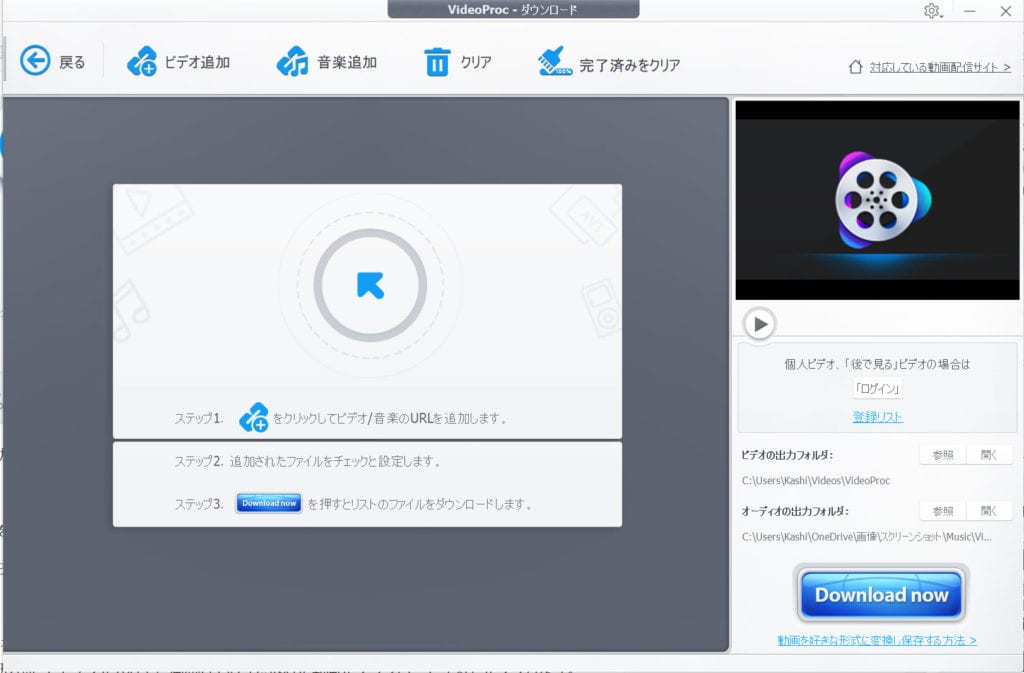
VideoProcのダウンロード機能では、YouTubeやニコニコ動画、Dailymotion、Facebook、GYAO、AbemaTVなど、全部で1000を超える動画サイトから動画を簡単にダウンロードできます。
しかも動画のダウンロードはURLをコピーしてVideoProcに貼り付けるだけという手軽さ。
4K・HDRの動画にも対応しているので、高画質の動画でも画質を落とさずダウンロード可能です。
さらに複数の動画を同時にダウンロードできるので、再生リストやチャンネル内のすべての動画を一括でダウンロードすることもできます。
動画をダウンロードする時には最適な形式(たとえば、AVI/MPEG/MP4/MP3/M4Aなど)に自動で変換してくれるので、面倒な変換作業は不要。
もちろん自分で好みの形式に変換することもできますので、iPhoneやiPod、Androidスマホなど、様々なデバイスに最適な形式でダウンロードすることが可能です。
MP3に変換すればそのままスマホや音楽プレイヤーに動画内の音楽だけを転送できるのも便なポイントですね。
また、動画の中には生放送動画など、ダウンロードできない動画がありますよね。
そんな時はVideoProcの「画面録画機能」を利用することで手軽に動画をダウンロードできます。
VideoProcの画面録画機能については以下の記事で解説しています。
?「【VideoProc レビュー②】画面録画機能の使い方と使い勝手を徹底レビュー! – WebHack」
VideoProcのダウンロード機能を実際に使って徹底レビュー!
それでは実際にVideoProcのダウンロード機能を使ってレビューしていきます。
まず、VideoProcでダウンロードしたい動画のURLを予めコピーしておきます。
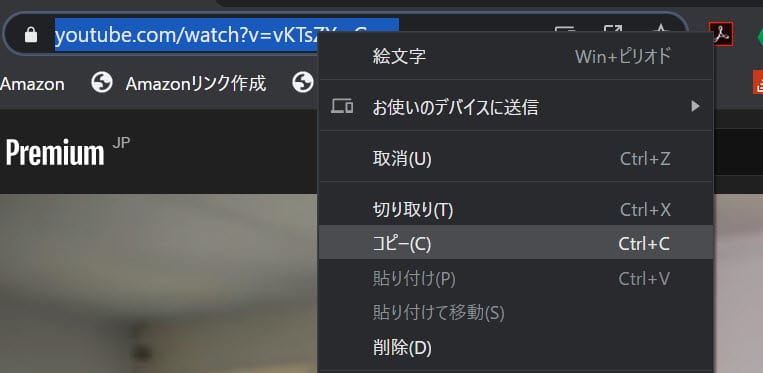
コピーしたらVideoProcを起動して、以下の画面で「ダウンロード」を選択。
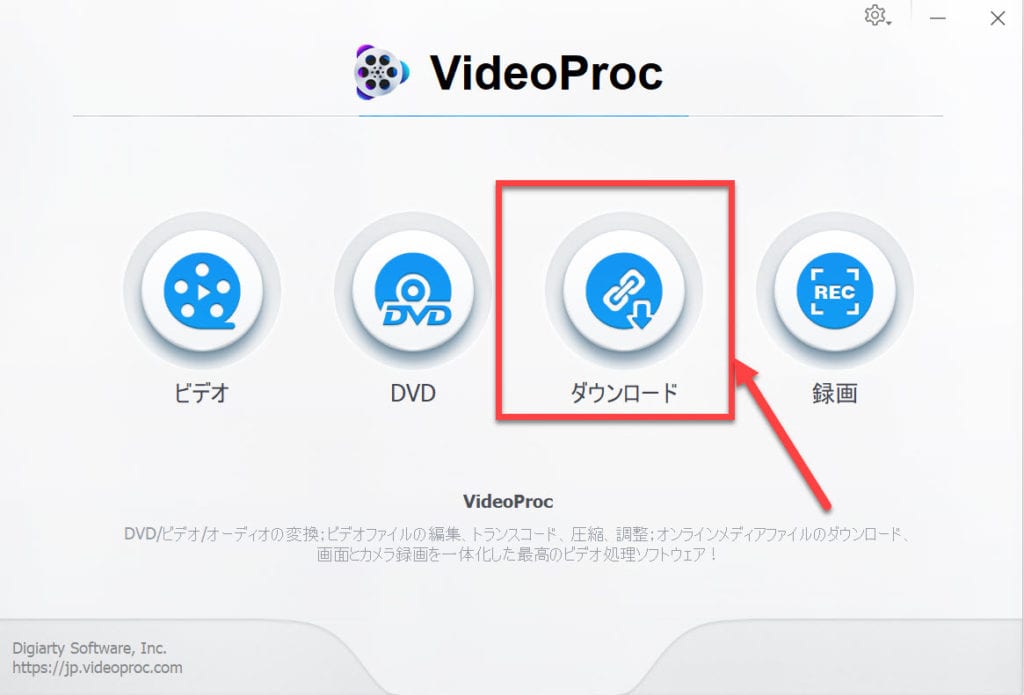
次に「ビデオを追加」をクリックします。もし動画内の音楽だけをダウンロードしたい場合は「音楽を追加」をクリックしてください。それ移行の手順は以下の解説と同じです。
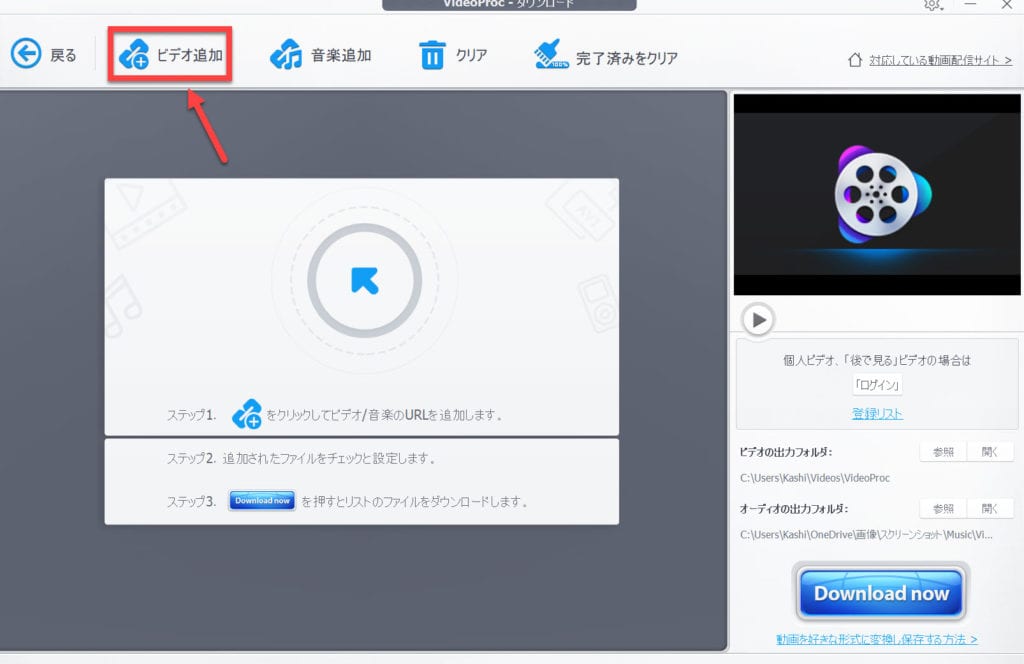
すると動画のURLを貼り付ける画面が表示されるので、最初にコピーしておいた動画URLを貼り付けます。URLを貼り付けたら、右側の「分析」をクリック。
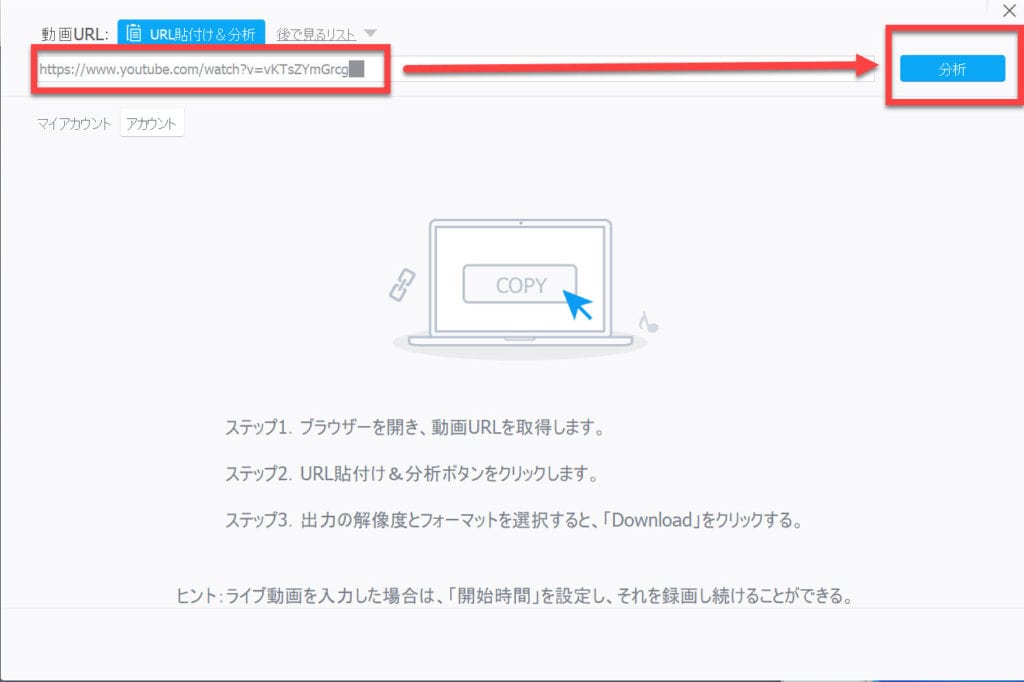
分析をクリックすると数秒~数十秒間の分析が始まり、以下のようにダウンロードできる形式が一覧で表示されます。ダウンロードしたい形式にチェックを入れて、画面右下の「選ばれた動画をダウンロードする」をクリします。
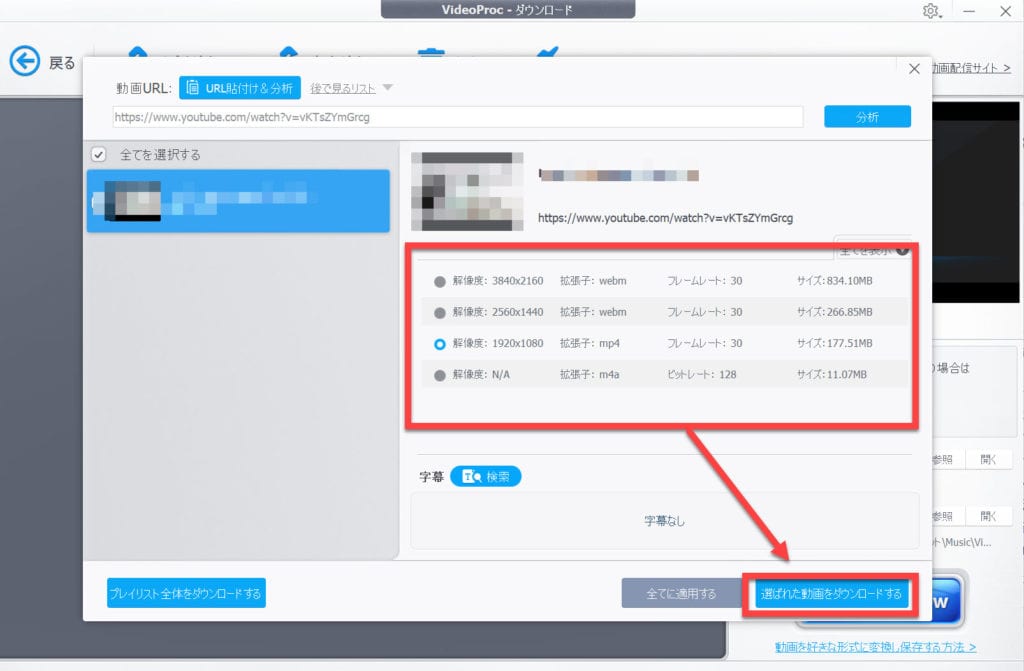
すると動画のダウンロードリストが表示されます。もし複数の動画を一括でダウンロードしたい場合はこのリストに同じ手順で動画を追加してください。
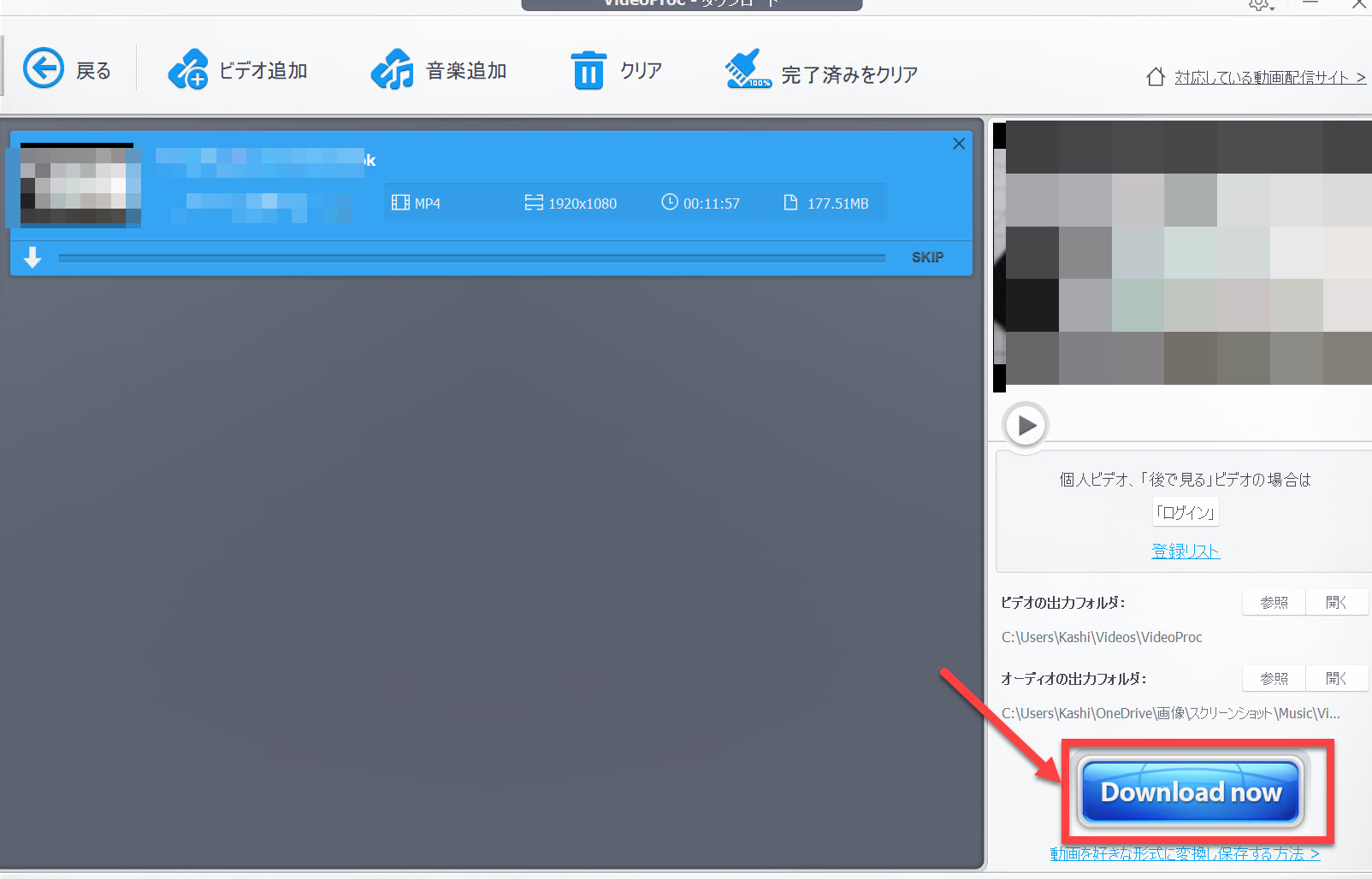
ダウンロードしたい動画を追加したら右下の「Download now」をクリックします。
動画の右下に表示されているステータスが「Skip」から「Reload」に変われば動画のダウンロードが完了です。ダウンロードした動画は「ビデオの出力フォルダー」の「開く」をクリックすることで確認できます。
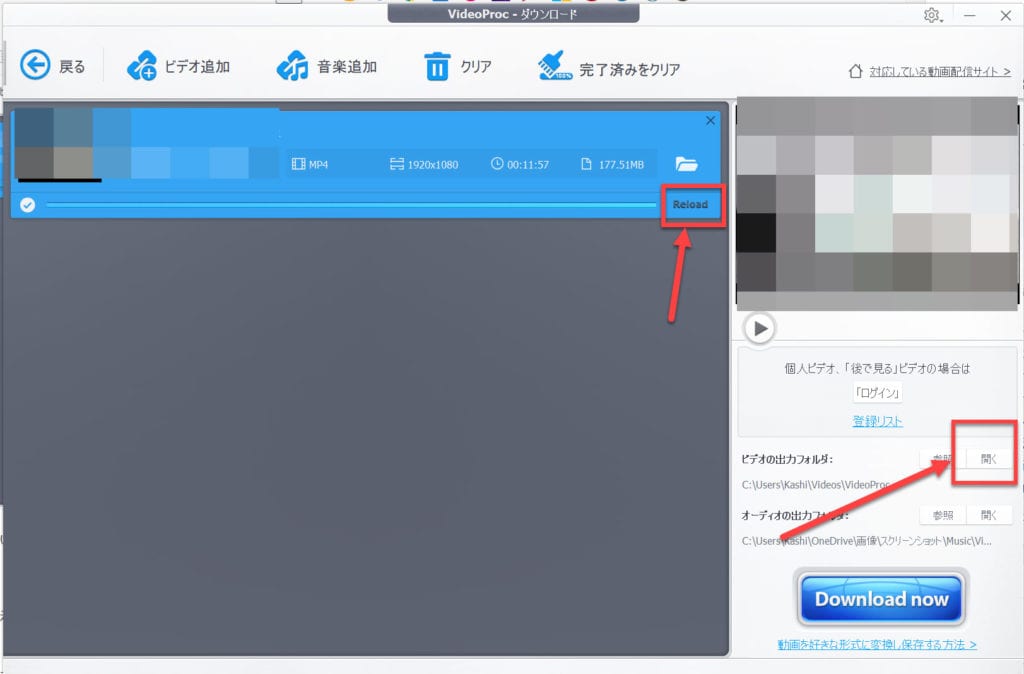
特に設定していなければ、「ビデオ」フォルダー内の「VideoProc」というフォルダーに自動で動画が保存されます。
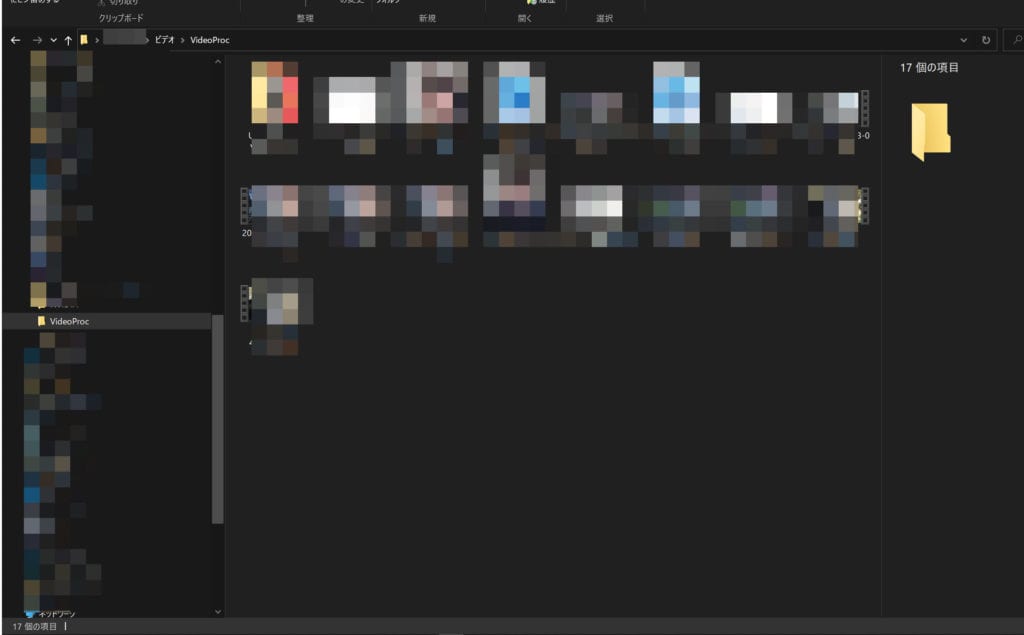
実際に動画をダウンロードしてみましたが、特に難しい操作は無く、本当にURLを貼り付けて数回クリックするだけで終わりました。
ソフトの動作、ダウンロード速度ともに早くてストレスフリーなのも魅了です。
PC操作に慣れていない方でもすぐに使いこなすことができるでしょう。
VideoProcのダウンロード機能の特徴 まとめ!
- 動画のURLを貼り付けるだけでダウンロードできる
- 1000を超える動画サイトからダウンロード可能
- 4K・HDRに対応しているので高画質動画も画質を落とさずダウンロードできる
- 最適な動画形式に自動変換
- 画面録画機能を利用すれば生配信動画も保存できる
- 動画の音楽だけをダウンロードすることも可能
VideoProcのダウンロード機能は動画のURLを貼り付けて数回クリックするだけでダウンロードできてしまう手軽さが最大の魅力です。
4K・HDRの高画質動画にも対応していますし、面倒な変換作業が不要なのも嬉しいポイントです。
スマホに適した動画形式に変換することもできるので、スマホに保存して動画を見たい方にもピッタリでしょう。
さらに普通はダウンロードできない生配信動画もVideoProcの画面録画機能を活用することでダウンロードできます。
そして地味に便利だったのが動画の音楽だけをMP3やMP4でダウンロードできる機能。お気に入りのMVやBGMなんかをスマホや音楽プレーヤーに直接ダウンロードできて便利です。
他にも「動画の編集&変換機能」「DVDの変換&バックアップ機能」「YouTubeなどの動画をダウンロードできる機能」の3つの機能が搭載されているのもVideoProcの魅力的なポイントです。
すべての機能を利用するのは有料版が必要ですが、無料版もありますのでぜひ試してみてください!